Dialogue Préférences
 Accès à ce dialogue: Menu Fichier / Préférences.
Accès à ce dialogue: Menu Fichier / Préférences.
Préférences s'appliquant à l'ensemble du schéma ( donc à tous les folios ).
Onglet Renvoi de folio
Composition: Lors de l'affichage de la position d'un renvoi de folio ( affichage auto. de la position ), le texte peut se paramétrer. Il est possible d'afficher le numéro de folio, la colonne, la ligne et de mettre ou non le tout entre parenthèses.
La ligne du bas montre un exemple de cet affichage.
C'est dans le dialogue Placer ( ou Modifier ) un renvoi de folio que se décide l'affichage de la position ou un texte libre.
Texte ( type Tenant/Aboutissant ) : Composition du texte supplémentaire, uniquement pour les renvois de folio de type tenant/aboutissant : Nom du symbole et/ou Nom de la broche.
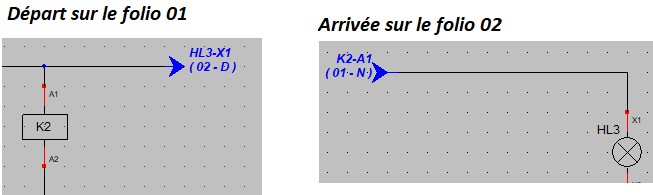
Exemple de renvoi de folio de type tenant/aboutissant : HL3 = Nom du symbole, X1 = Nom de broche
Agrandir / Réduire: Permet de modifier la taille des flèches des renvois de folio ( Pour tous les renvois de folio du schéma ), en appliquant un coefficient entre 0.1 et 5.
Orientation du texte: Selon la flèche : Dans ce cas, le texte est orienté automatiquement:
- Flèches de sens haut & bas : Texte vertical
- Flèches de sens droite & gauche : Texte horizontale
 Note : Cette option s'applique à tous les renvois de folio du schéma.
Note : Cette option s'applique à tous les renvois de folio du schéma.
Onglet Liaison XLS
Permet de définir une liaison du schéma avec un fichier XLS, XLSX, ODS ou CSV.
Voir Liaison XLS pour plus d'explications.
 Important: Seule la version Expert de WinRelais comporte cette fonction.
Important: Seule la version Expert de WinRelais comporte cette fonction.
Relire le fichier : Relit le fichier XLS lié pour actualisation.
Ouvrir le fichier: Ouvre le fichier XLS dans Excel.
Activer la liaison: Permet d'activer la liaison XLS.
Fichier: Indiquer le fichier lié au schéma.
 Important: Ce fichier devra toujours ensuite être accessible, surtout si la liaison XLS est permanente.
Important: Ce fichier devra toujours ensuite être accessible, surtout si la liaison XLS est permanente.
Chercher dans le dossier du schéma: Le fichier lié est alors cherché dans le dossier du schéma. C'est donc idéal si le schéma doit être déplacé sur un autre poste ( ou envoyé par mail ). Il suffit de placer le schéma et le fichier lié dans un même dossier.
Nature: Permet de définir la nature de la liaison XLS: Permanente ou Sur demande.
Voir Liaison XLS pour plus d'explications.
Respecter le formatage du texte : Permet de respecter le formatage du texte défini dans le fichier tableau ( XLS ) d'origine: Format de date, de nombre.
 Important: Ne pas confondre formatage du texte et attribut du texte ( police, taille, couleur...) qui eux sont imposés par WinRelais ( et non le fichier tableau ).
Important: Ne pas confondre formatage du texte et attribut du texte ( police, taille, couleur...) qui eux sont imposés par WinRelais ( et non le fichier tableau ).
Onglet Avancé
Gestion des numéros de folio:
Permet de fixer la méthode de gestion des numéros de folio. Voir la gestion des numéros de folio pour en savoir plus.
Il existe 3 méthodes:
- Par ordre de création,
- Par numéro libre (Méthode recommandée),
- Par nom de folio.
Les numéros de folio sont utilisés pour:
- La composition des références croisées,
- La composition des renvois de folio,
- Les méthode du numérotation Folio/Numéro et Folio/Colonne/Numéro.
- Les positions des objets.
- et partout ou ce numéro doit être affiché pour information...
 Important: A la fermeture de ce dialogue, l'ensemble des positions des objets ( Références croisées, renvois de folio, textes champs automatiques...) est donc rafraîchie, au cas ou cette méthode a changée.
Important: A la fermeture de ce dialogue, l'ensemble des positions des objets ( Références croisées, renvois de folio, textes champs automatiques...) est donc rafraîchie, au cas ou cette méthode a changée.
Actualisation des champs
Date de création: Permet d'actualiser les textes " Champs automatiques" de type " Date de création ".
 Important: Si un tel champ est dans un modèle de schéma, il sera actualisé lors de l'utilisation de ce modèle: Le champ doit avoir la date du jour, et non la date de création du modèle.
Important: Si un tel champ est dans un modèle de schéma, il sera actualisé lors de l'utilisation de ce modèle: Le champ doit avoir la date du jour, et non la date de création du modèle.
Date de révisions: Permet d'actualiser les textes " Champs automatiques ", de type " Date de révision ".
Cela permet d'actualiser une date de révision, lorsque vous modifier le schéma. La date est alors la date du jour.
Note : Ce bouton se retrouve aussi dans le dialogue Liste des révisions, onglet Avancé.
